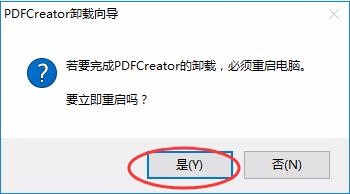1、在电脑左下角,选择“Windows系统”找到“控制面板”,然后打开,如下图所示:
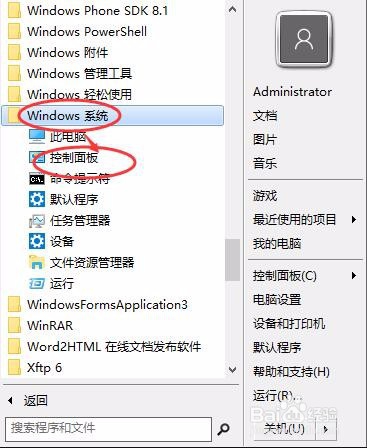
2、在打开的控制面板框中,找到PDFCreator,如下图所示:
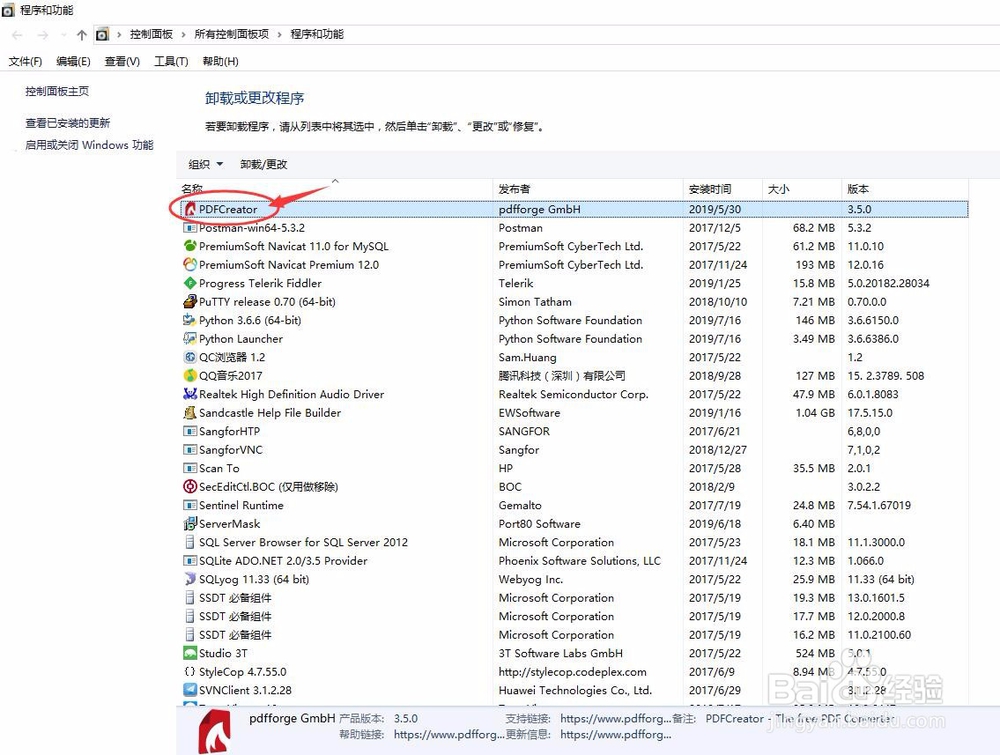
3、我们右键PDFCreator,然后选择“卸载/更改(U)”,如下图所示:
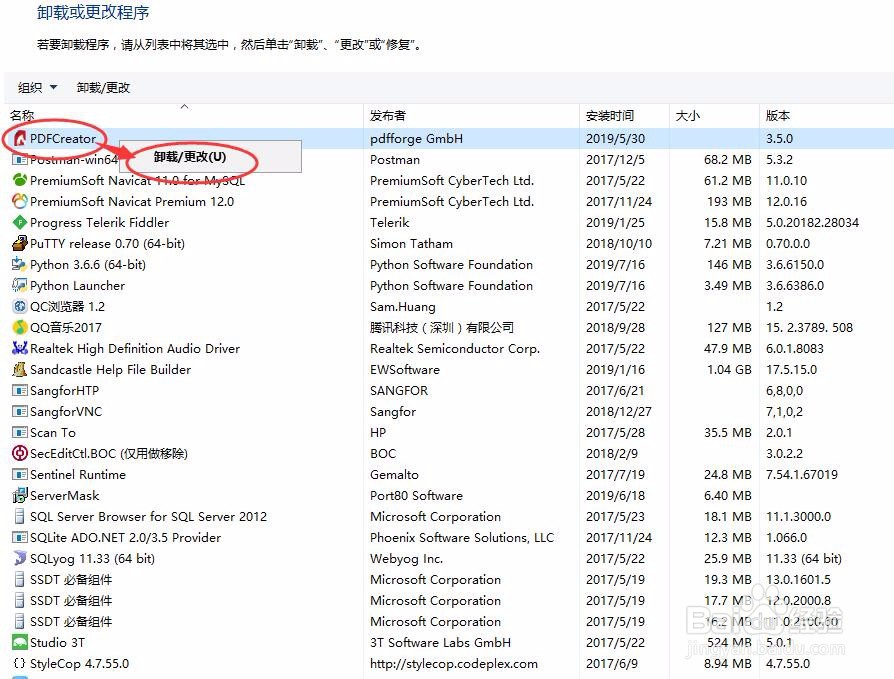
4、在弹出的PDFCreator卸载向导对话框中,提示是否确认要完全删除PDFCreator及其所有组件,点击“是”,如下图所示:
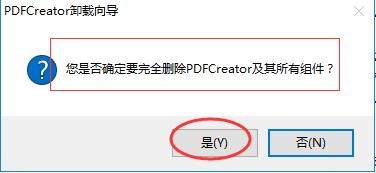
5、卸载向导提示是否删除所有应用程序设置,点击“是”,如下图所示:
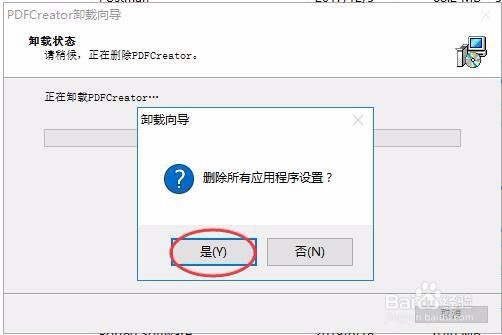
6、正在卸载PDFCreator,过程如下图所示:

7、卸载完成以后,提示必须重启电脑,点击“是”立即重启,或者选择“否”将在下次重启,如下图所示: